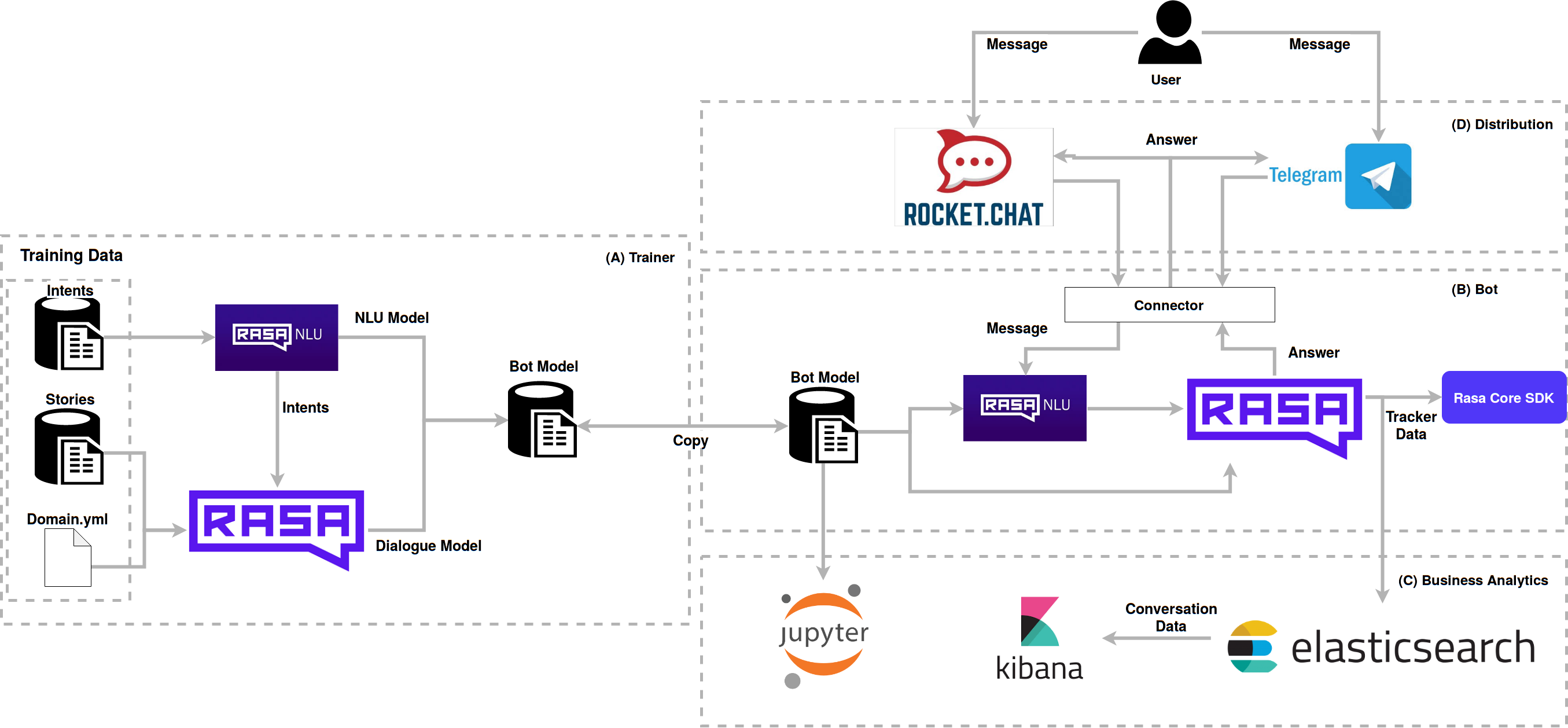Rasa Boilerplate
For English version, see README-en
Tutorial para configurar todo o projeto
Pré requisitos
Para rodar o projeto em sua máquina é necessário ter instalado:
- Docker
- Docker compose
Primeiros passos
Primeiramente, clone o repositório para sua máquina local usando o comando:
git clone <Link para o repositório>Para ter seu chatbot Rasa funcionando, certifique-se de estar dentro da pasta do projeto e então execute no terminal o seguinte comando:
make first-runsudo make first-run.
Esse comando irá construir a infraestrutura necessária (subir containers com as dependências, treinar o chatbot, etc) para possibilitar a interação com o chatbot.
Tudo está dockerizado então você não deve ter problemas de instalação do ambiente.
Depois que tudo for instalado, você verá a seguinte mensagem e pode começar a interagir com o bot
Bot loaded. Type a message and press enter (use '/stop' to exit):
Your input ->Para fechar a interação com o bot é só dar ctrl+c.
Para conferir se os contêineres foram construídos corretamente, execute o comando:
docker psSe tudo der certo, você conseguirá ver uma tabela com dois contêineres de nomes rasa-ptbr-boilerplate_bot-webchat e
rasa-ptbr-boilerplate_actions na coluna IMAGE.
Para iniciar uma conversa com o chatbot, execute o comando make run-shell, espere o comando rodar e divirta-se!
Introdução
Um projeto feito em Rasa com configurações necessárias para a construção de um projeto grande de chatbot.
Este projeto teve como base o projeto Tais.
Entenda a Arquitetura
É utilizado no boilerplate diversas tecnologias que interagem entre si para obter um melhor resultado. Veja a arquitetura implementada:
O usuário interage com a Boilerplate via Telegram, que manda as mensagens para o Rasa NLU através de
conectores, onde ele identifica a intent, e responde pelo Rasa Core, de acordo com as stories e actions.
As models utilizadas para a conversação foram geradas pelo módulo trainer e depois transferidas para o bot, estes
modelos podem ser versionados e evoluídos entre bots.
Os notebooks avaliam o funcionamento de acordo com o formato das intents e stories.
O elasticsearch coleta os dados da conversa e armazena para a análise feita pelo kibana, que gera gráficos para
avaliação das conversas dos usuários e do boilerplate.
Bot
Este script foi configurado para construir as imagens genéricas necessárias para execução deste ambiente. Caso seu projeto utilize este boilerplate e vá realizar uma integração contínua ou similar, é interessante criar um repositório para as imagens e substitua os nomes das imagens "lappis/bot", e "lappis/botrequirements" pelas suas respectivas novas imagens, por exemplo "<organização>/bot" em repositório público.
Treinamento
Atenção: o comando de treinamento é usado para criar os modelos necessários na conversação do bot. Para treinar o seu chatbot execute o comando:
make trainExecutando o bot no terminal
Para executar o bot no terminal execute:
make run-shellExecutando o bot no Telegram
Após realizar o tutorial de exportação de todas variávies de ambiente necessárias, é possível realizar a execução do bot no telegram corretamente.
Antes de seguir adiante. Importante: As variáveis de ambiente são necessárias para o correto funcionamento do bot, por isso não esqueça de exportá-las.
Edite o arquivo credentials.yml e descomente as linhas referentes ao telegram:
telegram:
access_token: ${TELEGRAM_TOKEN}
verify: ${TELEGRAM_BOT_USERNAME}
webhook_url: ${TELEGRAM_WEBHOOK}Depois execute o bot no telegram:
make run-telegramAnalytics
Para a visualização dos dados da interação entre o usuário e o chatbot nós utilizamos uma parte da Stack do Elastic, composta pelo ElasticSearch e o Kibana. Com isso, utilizamos um broker para fazer a gerência de mensagens. Então conseguimos adicionar mensagens ao ElasticSearch independente do tipo de mensageiro que estamos utilizando.
- Para uma configuração rápida execute o seguinte comando:
make build-analyticsEspere até os serviço do ElasticSearch estar pronto, e execute o comando abaixo para configurar os índices:
make config-elastic
Espere até os serviço do Kibana estar pronto, e execute o comando abaixo para configurar os dashboards:
make config-kibana
O comando acima precisa ser executado apenas 1 vez e já vai deixar toda a infra de analytics pronta para o uso.
Acesse o kibana na url locahost:5601
Caso você deseje entender o processo de configuração da stack de analytics, veja a explicação completa de analytics.
Notebooks - Análise de dados
Setup
Levante o container notebooks
make run-notebooksAcesse o notebook em localhost:8888
Como conseguir ajuda
Parte da documentação técnica do framework da Tais está disponível na
wiki do repositório. Caso não encontre sua resposta, abra uma issue
com a tag duvida que tentaremos responder o mais rápido possível.
Em caso de dúvidas em relação ao Rasa, veja o grupo Telegram Rasa Stack Brasil, estamos lá também para ajudar.
Veja mais informações de contato em nosso site: https://lappis.rocks
Licença
Todo o framework do boilerplate é desenvolvido sob a licença GPL3
Veja a lista de dependências de licenças aqui